Remediere: Diablo Immortal nu se lansează sau nu se încarcă pe PC
Miscelaneu / / June 05, 2022
Blizzard Entertainment este cunoscută pentru jocurile sale video uimitoare atât pentru Windows, cât și pentru platformele mobile din seria Overwatch, seria World of Warcraft, seria Starcraft, seria Diablo și multe altele. Recent, dezvoltatorii au lansat un nou RPG de acțiune MMO gratuit numit „Diablo Immortal” pentru versiunile Android, iOS și PC. Deoarece jocul este recent lansat, au existat multe plângeri sau probleme care afirmă că jocul Diablo Immortal nu se va lansa sau nu se va încărca pe PC.
Astfel de probleme pot fi destul de comune cu jocurile pentru PC, în special pentru jocurile care sunt noi pe piață. Se poate datora erorilor software, erorilor sau chiar erorilor multiple. Se pare că o mulțime de jucători pe computer se întâlnesc pornirea se blochează sau jocul nu se lansează probleme. Deci, este întotdeauna mai bine să intrați în motivul real și să îl remediați complet.

Conținutul paginii
-
Remediere: Diablo Immortal nu se lansează sau nu se încarcă pe PC
- Metoda 1: Verificați cerințele de sistem
- Metoda 2: Actualizați Microsoft Visual C++ Redistributable
- Metoda 3: Actualizați driverele GPU
- Metoda 4: Rulați jocul ca administrator
- Metoda 5: Verificați integritatea fișierelor de joc
- Metoda 6: Actualizați DirectX
- Metoda 7: Dezactivați aplicațiile de suprapunere
- Metoda 8: Verificați dacă există actualizări Windows
- Metoda 9: Dezactivați programul antivirus și firewall
- Metoda 10: Lansați jocul în modul fereastră
- Metoda 11: Închideți procesele de fundal
- Metoda 12: Verificați actualizările jocului
- Metoda 13: Instalați jocul în noul director
- Concluzie
Remediere: Diablo Immortal nu se lansează sau nu se încarcă pe PC
Jocul Diablo Immortal nu a mers bine cu lansarea, deoarece jucătorii apar o mulțime de erori și erori de conectivitate, indiferent de platforma de joc pe care o folosesc. Este posibil ca problema Lansării sau Neîncărcării pe PC să fie cauzată de o versiune învechită a jocului, o versiune învechită a driverului grafic sau Windows build, fișiere de joc lipsă sau corupte, probleme cu Microsoft Visual C++ Redistributable, sarcini de rulare în fundal inutile, etc.
Metoda 1: Verificați cerințele de sistem
În cele mai multe cazuri, veți putea rula acest joc cu ușurință, deoarece nu este un joc intens. Dar este totuși bine să verificați dacă îndepliniți cerințele minime de sistem de joc.
Cerinte Minime de Sistem:
Reclame
- CPU: Intel Core i3 sau AMD FX-8100
- BERBEC: 4GB
- OS: Windows 7 / Windows 8 / Windows 10 / Windows 11 (64 de biți)
- Placa video: NVIDIA GeForce GTX 460, ATI Radeon HD 6850 sau Intel HD Graphics 530
- Pixel Shader: 5.0
- Vertex Shader: 5.0
Cerințe de sistem recomandate:
- CPU: Intel Core i5 sau AMD Ryzen 5
- BERBEC: 8 GB
- OS: Windows 10 / Windows 11 (64 de biți)
- Placa video: NVIDIA GeForce GTX 770 sau AMD Radeon RX 470
- Ram video dedicat: 2048 MB
- Pixel Shader: 5.0
- Vertex Shader: 5.0
Dacă nu îndepliniți cerințele de mai sus, atunci jocul nu va rula și se poate bloca sau nu se va încărca deloc. Vă rugăm să vă conectați tehnicianul de computer pentru a actualiza hardware-ul computerului, dacă este necesar.
Metoda 2: Actualizați Microsoft Visual C++ Redistributable
Toate jocurile includ un pic de cod de joc distribuibil C++. Și dacă aveți bibliotecile necesare pentru a citi acest cod, atunci jocul nu va rula. Toate PC-urile Windows vin cu aceste fișiere, dar ar putea avea o versiune veche. Iată cum le puteți actualiza cu ușurință și rezolva problema Diablo Immortal nu se lansează sau nu se încarcă pe computer.
Descarca Visual C++ redistribuibil
Reclame
Doar asigurați-vă că rulați toate aceste fișiere executabile care sunt prezente. (Dacă aveți foldere diferite, atunci rulați fișierul vc_redist.x64.exe în acele foldere)
În cele din urmă, reporniți computerul pentru a remedia problema.
Metoda 3: Actualizați driverele GPU
Multe PC-uri au încă vechile drivere GPU, care sunt insuficiente pentru a rula noile jocuri high-tech. Puteți actualiza aceste drivere în felul următor:
Reclame
Deschis Manager de dispozitiv și navigați la Adaptoare de afișare.
Faceți clic dreapta pe placa grafică dedicată care este activă.

Apoi, selectați Actualizați driver-ul > Alegeți să Căutați automat drivere.
Dacă este disponibilă o actualizare, sistemul o va descărca și instala automat.
După ce ați terminat, reporniți computerul pentru a aplica modificările.
Dacă aveți alte GPU-uri dedicate, cum ar fi AMD sau NVIDIA, le puteți descărca actualizarea software-ului de pe site-ul producătorului.
Metoda 4: Rulați jocul ca administrator
Multe jocuri, inclusiv Diablo Immortal, pot avea nevoie de acces la resurse suplimentare ale procesorului și, prin urmare, necesită privilegii de administrator. În mod ideal, configurarea jocului va atribui aceste permisiuni imediat în timpul instalării inițiale a jocului. Dar dacă nu, puteți rula cu ușurință fișierul exe jocului ca administrator pe computerul dvs. Windows pentru a verifica dacă asta rezolvă problema sau nu.
Faceți clic dreapta pe fișierul de comandă rapidă Diablo Immortal exe de pe computer.
Acum, selectează Proprietăți > Faceți clic pe Compatibilitate fila.

Faceți clic pe Rulați acest program ca administrator casetă de selectare pentru a o bifa.
Click pe aplica și selectați O.K pentru a salva modificările.
Metoda 5: Verificați integritatea fișierelor de joc
Uneori, fișierele jocului pot fi corupte din cauza acțiunii software-ului terță parte, inclusiv antivirus și anti-malware. Și dacă fișierele jocului au fost corupte, atunci jocul fie nu se va încărca, fie se va bloca spontan. Dar lucrul bun este că puteți remedia cu ușurință această problemă verificând integritatea fișierelor de joc.
- Lansați Battle.net client pe computerul dvs.
- Acum, faceți clic pe Diablo Nemuritor pictograma pe care încercați să o reparați.
- Faceți clic pe pictograma roată dințată (setări) lângă Joaca buton.
- Selectați Scanează și repară > Faceți clic pe Începeți scanarea.
- Așteptați ca reparația să se termine > Odată terminată, închideți desktopul Battle.net și reporniți computerul pentru a aplica modificările.
Metoda 6: Actualizați DirectX
DirectX este un program special creat pentru a facilita rularea pentru jocuri grele, la fel ca Diablo Immortal.
Descărcați DirectX
Apoi, rulați DXSETUP.exe fișier pentru a reinstala/actualiza DirectX.
După ce ați terminat, reporniți computerul pentru a aplica modificările.
Metoda 7: Dezactivați aplicațiile de suprapunere
Potrivit unora dintre jucătorii afectați, dezactivarea aplicațiilor de suprapunere, cum ar fi Xbox, Discord sau orice alta de pe computerul Windows, i-a ajutat să rezolve cu ușurință problema care nu se lansează jocul. Deoarece aplicația de suprapunere în joc rulează întotdeauna în fundal de fiecare dată când lansați clientul de joc, este posibil să aveți probleme cu procesele sau resursele sistemului.
Metoda 8: Verificați dacă există actualizări Windows
Windows lansează întotdeauna noi actualizări pentru sistemul dvs., care includ și actualizări legate de performanță. Nu numai pentru serverele din aplicație, dar aceste actualizări sunt utile și atunci când vine vorba de accesarea jocurilor și a altor software-uri grele. Așa că asigurați-vă că actualizați Windows-ul la cea mai recentă versiune.
presa Windows + I cheile pentru a deschide Setări Windows meniul.
Apoi, faceți clic pe Actualizare și securitate > Selectați Verifică pentru actualizări în secțiunea Windows Update.

Dacă există o actualizare disponibilă, selectați descarca si instaleaza.
Așteptați ceva timp până când actualizarea este finalizată. În cele din urmă, reporniți computerul pentru a aplica imediat modificările.
Metoda 9: Dezactivați programul antivirus și firewall
Antivirusul, antimalware și firewall-urile pot perturba fluxul de lansare a jocurilor. În multe cazuri, aplicația dvs. antivirus ar putea semnala fișierul jocului ca fiind în carantină și îl poate bloca înainte de lansare. Pentru a evita astfel de probleme, puteți să vă dezactivați programul antivirus sau firewall și să vedeți dacă vă ajută.
- Faceți clic pe Meniul Start > Tastați Panou de control și faceți clic pe el.
- Acum, tastați firewall în caseta de căutare > Faceți clic pe Firewall Windows.
- Din panoul din stânga, faceți clic pe Activați sau dezactivați Windows Firewall.
- Asigurați-vă că selectați Dezactivați Windows Firewall pentru Setări private, domeniului și rețelei publice.
- În cele din urmă, reporniți computerul pentru a aplica modificările și verificați problema.
Acum, va trebui să dezactivați și protecția antivirus (Windows Defender), urmând pașii de mai jos:
- Îndreptați-vă spre Setări Windows > Confidențialitate și securitate.
- Acum, du-te la Securitate Windows > Protecție împotriva virușilor și amenințărilor.
- Click pe Gestionați setările > Apoi opriți Protectie in timp real opțiune.
- După ce ați terminat, asigurați-vă că reporniți computerul pentru a aplica modificările.
Dacă, în caz, utilizați vreun program antivirus terță parte, asigurați-vă că îl dezactivați manual.
Metoda 10: Lansați jocul în modul fereastră
Încercați să lansați jocul în modul de afișare în fereastră pentru a verifica dacă asta vă ajută. Uneori, un computer cu o specificație hardware medie poate cauza mai multe probleme cu modul de afișare pe ecran complet în timpul rulării jocului.
Deschide Aburi client și du-te la Bibliotecă. Faceți clic dreapta pe Diablo Immortal > Selectați Proprietăți.
În General secțiune, dați clic pe Setați opțiunile de lansare.
Apoi, copiați și lipiți următorul argument de linie de comandă:
-ferestre -noborder
Asigurați-vă că salvați modificările și încercați să rulați din nou jocul pentru a verifica dacă Diablo Immortal se lansează corect sau nu.
Metoda 11: Închideți procesele de fundal
Procesul de fundal Windows poate avea un impact serios asupra altor aplicații și servicii, inclusiv jocuri, de asemenea. Deci, dacă aveți alte aplicații grele care rulează în fundal, atunci trebuie să le închideți și apoi să rulați jocul.
apasă pe Ctrl + Shift + Esc cheile pentru deschidere Gestionar de sarcini.
Faceți clic pe Procese > Selectați sarcina pe care doriți să o închideți.

Odată selectat, faceți clic pe Încheiați sarcina. Asigurați-vă că efectuați pașii pentru fiecare sarcină în mod individual.
După ce ați terminat, reporniți computerul pentru a modifica imediat efectele.
Metoda 12: Verificați actualizările jocului
Potrivit Blizzard Support, fișierele de joc corupte sau deteriorate pot cauza o mare varietate de probleme și erori la lansarea sau jocul. În mare parte, actualizarea jocului poate rezolva aceste probleme într-o clipă.
- Deschide Battle.net aplicația desktop pe computer.
- Acum, faceți clic pe Diablo Nemuritor pictograma pe care încercați să o reparați.
- Faceți clic pe pictograma roată dințată (setări) lângă Joaca buton.
- În cele din urmă, selectați Verifică pentru actualizări și așteptați finalizarea procesului. [Dacă există o actualizare disponibilă, asigurați-vă că descărcați și instalați actualizarea jocului]
Această metodă ar trebui să rezolve complet problemele lipsă sau corupte ale fișierelor de joc. Cu toate acestea, dacă nu reușiți să remediați problema, vă vom recomanda să dezinstalați și să reinstalați jocul specific pe computer. În caz contrar, puteți vizita Forumuri de asistență tehnică Blizzard pentru asistență suplimentară.
Metoda 13: Instalați jocul în noul director
Dacă niciuna dintre metode nu a funcționat pentru dvs., încercați să reinstalați jocul Diablo Immortal într-un director nou pentru a verifica dacă acest lucru ajută la rezolvarea problemei de nelansare a jocului. Deoarece directorul de instalare implicit al jocului este o unitate C, care poate avea probleme în unele cazuri rare, instalarea în alte unități va rezolva problema.
Concluzie
Acest lucru ne duce la sfârșitul acestui ghid despre cum să remediați Diablo Immortal nu se va lansa sau nu se va încărca pe PC. Vă rugăm să rețineți că pentru a instala jocul doar dintr-o sursă oficială. Mulți utilizatori care au încercat să instaleze jocuri de pe site-uri web terțe se confruntă cu probleme de încărcare a jocului. Asigurați-vă că instalați jocul prin Steam sau pe site-ul web oficial pentru a anula astfel de probleme în viitor.


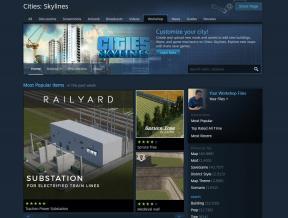
![Descărcați MIUI 11.0.1.0 India Stable ROM pentru Redmi Note 8 Pro [V11.0.1.0.PGGINXM]](/f/5ae21f5f6d7c68dac1756d11db6fc214.jpg?width=288&height=384)